如果有不懂的地方,可以看下参考资料中的3、4的视频。
第一步:下载项目
打开项目地址:https://github.com/binary-husky/chatgpt_academic
按下图下载项目压缩包,放在随意路径下,进行解压。记住这个安装路径,后面会经常用到。
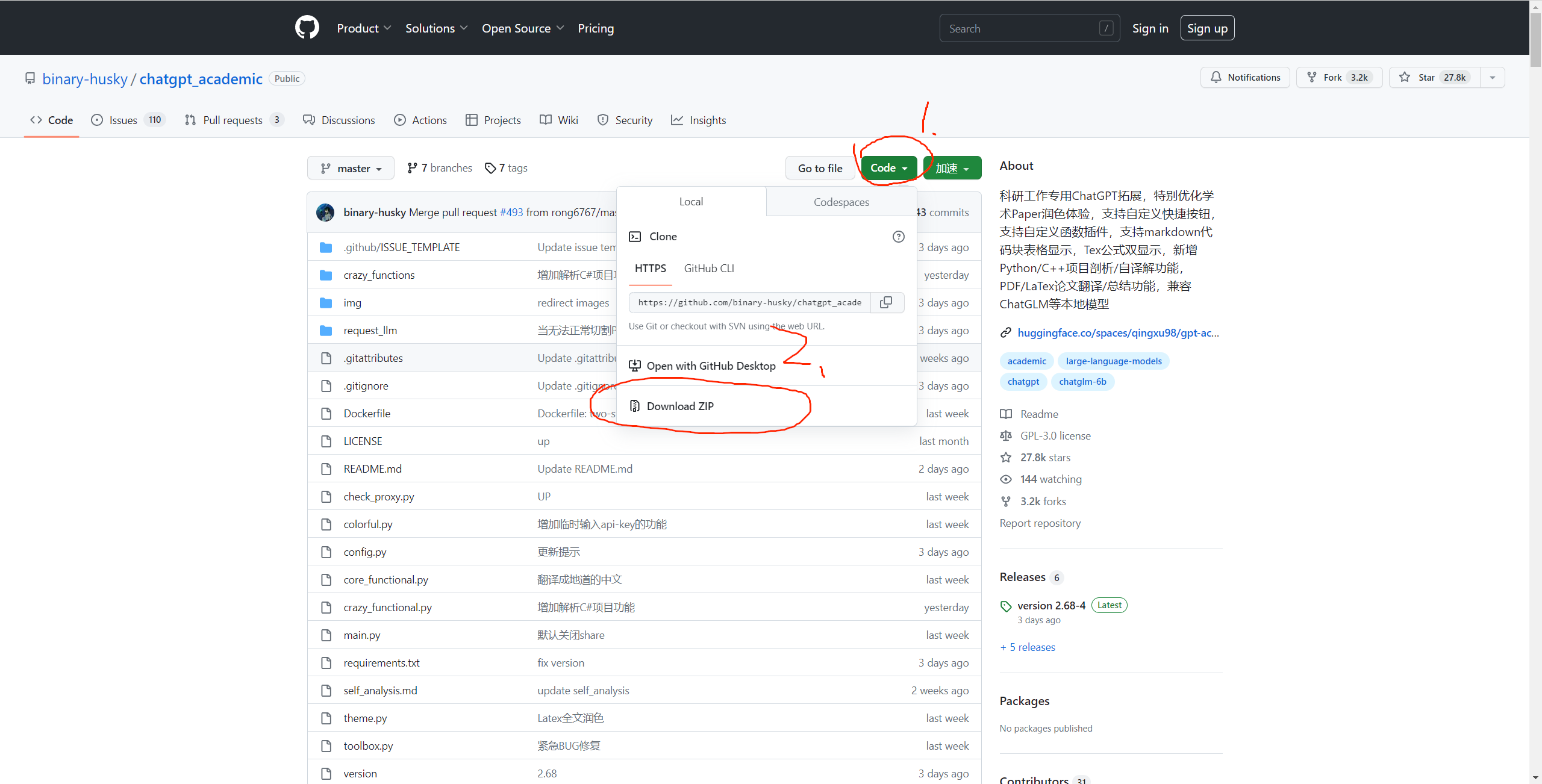
第二步:安装依赖环境
安装Anaconda
安装依赖的意思就是安装该项目运行所需要用到的库。
Anaconda的安装教程(Windows版)可参考这篇博客:
https://blog.csdn.net/weixin_42855758/article/details/122795125
唯一需要注意的是这一步推荐点上前三个,其他的跟着网页进行操作,直到第十二步。
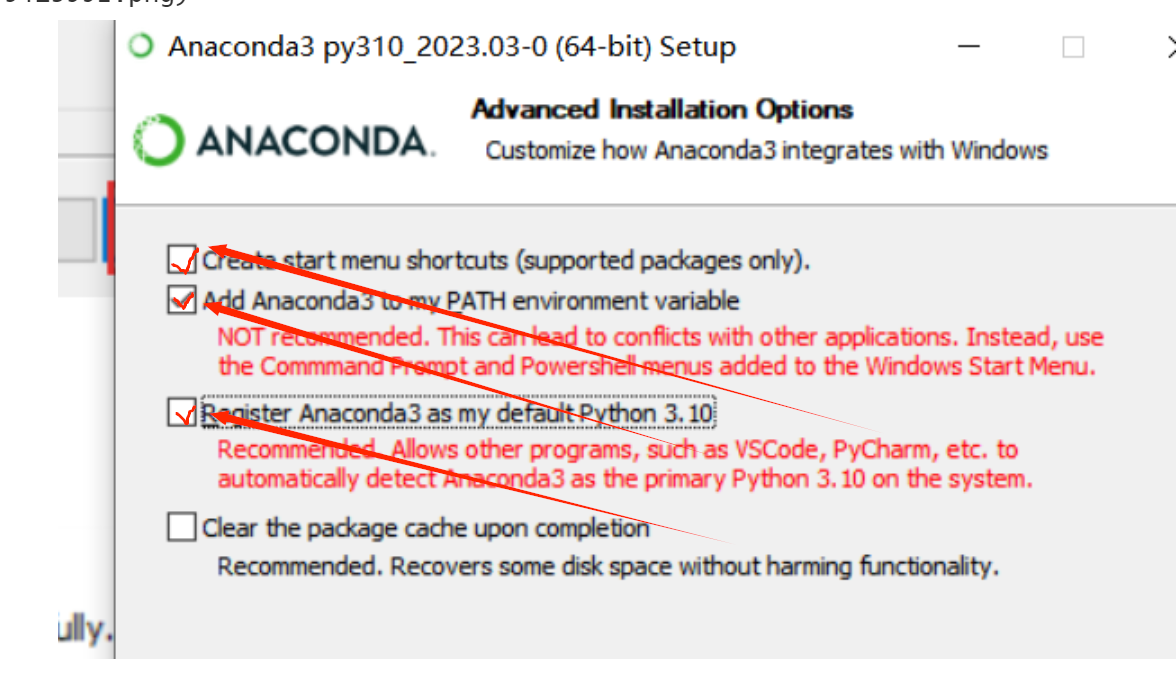
Anaconda成功安装之后,即网页中第十二步就可以了
换国内源
(此步骤为了换国内的源,可以跳过,当遇到下载速度较慢再来更换也行)点击左下角的win图标,然后按下图打开Anaconda Navigator
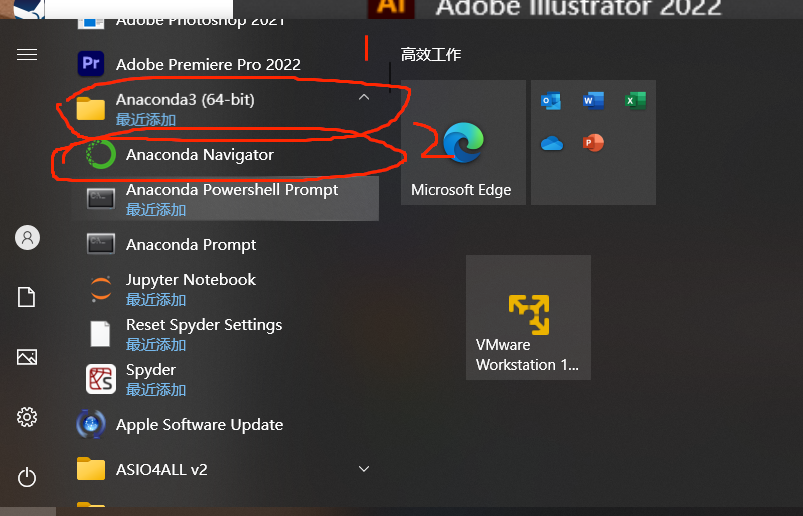
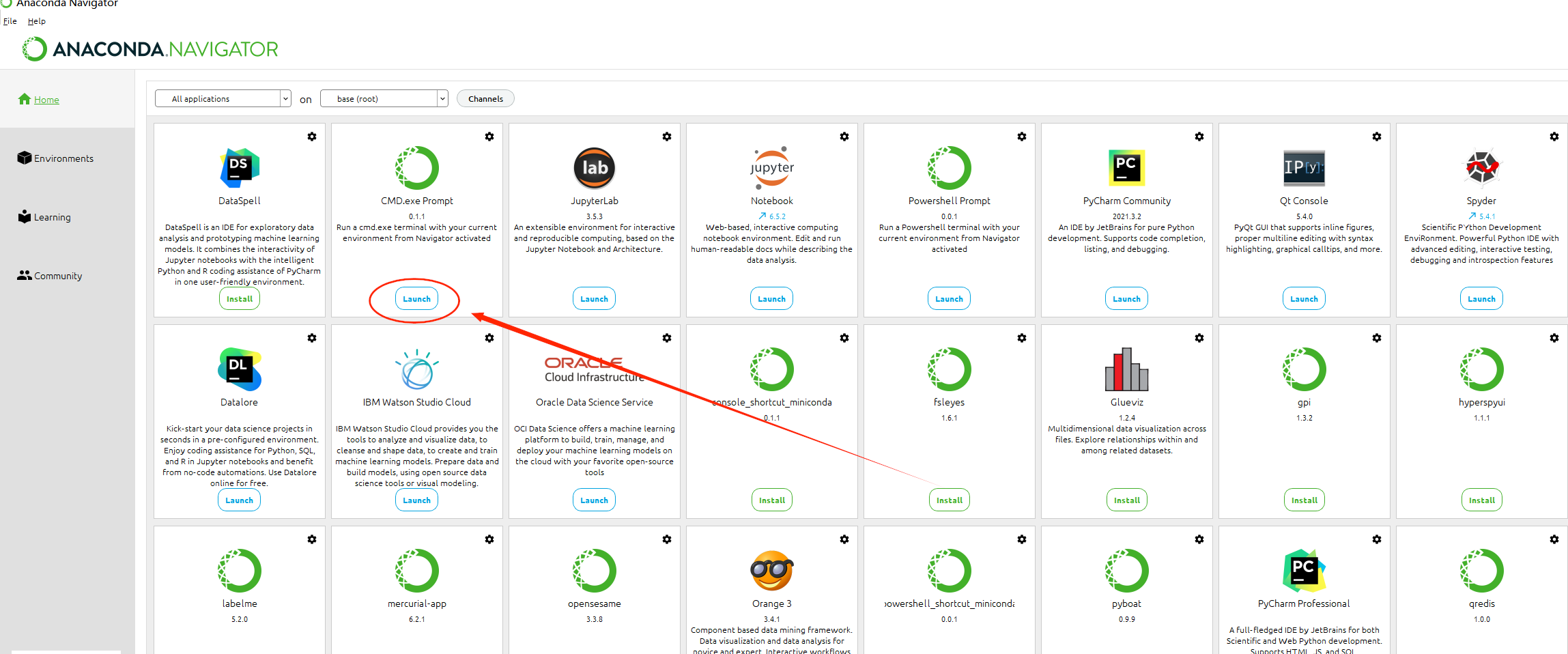
点击launch启动cmd进行换源。换国内的源是为了更快下载,具体可以参考:
https://www.ngui.cc/el/1234004.html?action=onClick
清华或科大的源选一个进行安装就可以,直接复制代码粘贴到刚刚打开的那个黑色窗口回车就可以。最后可以使用下面的语句进行检查,如何安装的是中科大源就是下图的样子:
1 | conda config --show-sources |
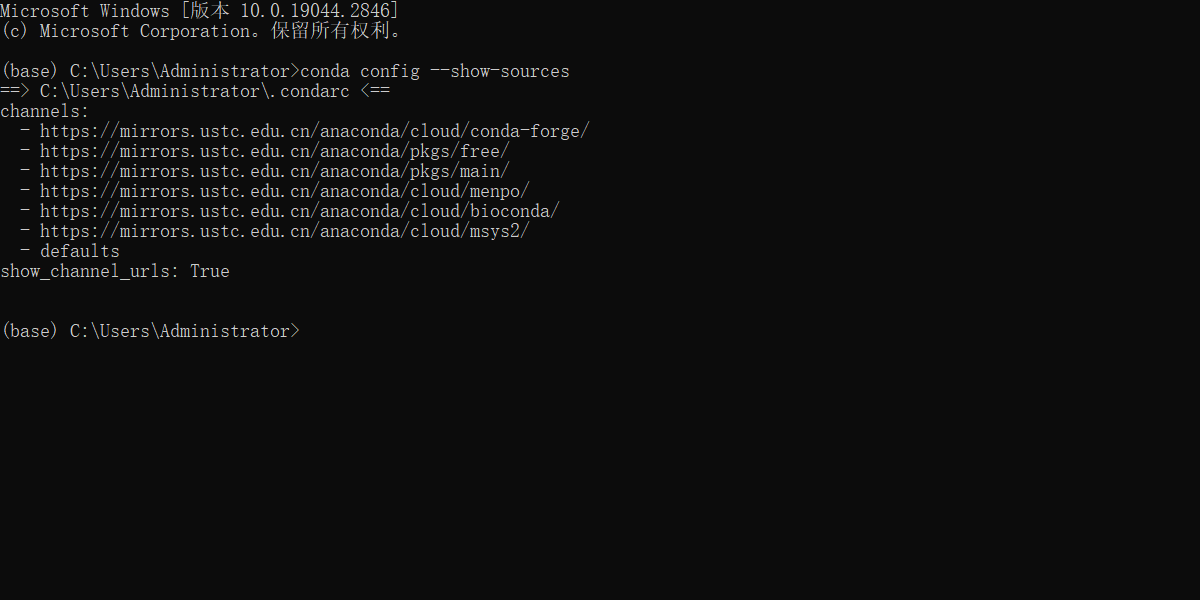
安装依赖
后面我们可以通过下图这种方式来打开这个Anaconda Prompt窗口,后面的一些代码都会在这个窗口中输入。
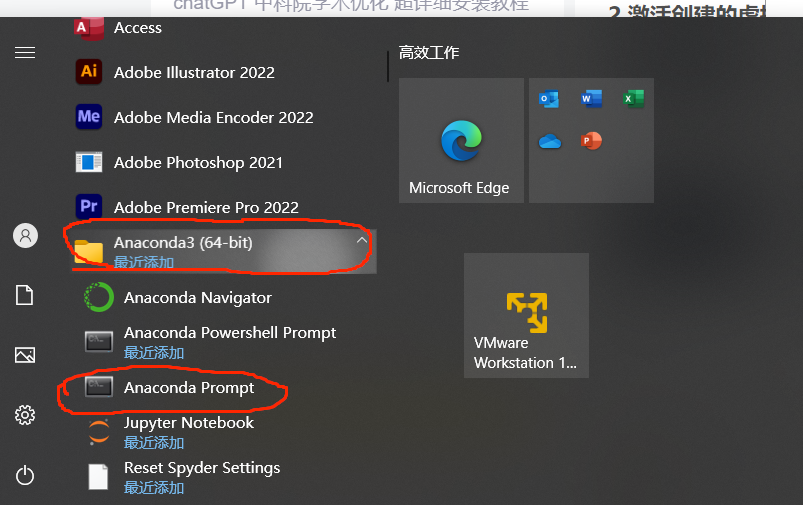
1.创建项目运行的虚拟环境,复制粘贴代码后回车,中途会询问yes还是no,一直y就行
1 | conda create -n chatgpt python=3.11 |
2.激活创建的虚拟环境
1 | conda activate chatgpt |
3.在创建的虚拟环境中进入项目所在的目录安装项目运行所需要的库,这一步操作后面每次使用时都需要用到,请牢记:
例如:我项目路径是F:\中科院chatgpt\chatgpt_academic-master,那么需要首先输入F: 如果你是安装在D,那就是D:
1 | F: |
之后输入cd空格项目路径,项目路径可以直接进行项目文件然后复制路径
1 | cd F:\中科院chatgpt\chatgpt_academic-master |
通过这两步定位到程序所在位置,再使用下面代码安装依赖:
1 | python -m pip install -r requirements.txt |
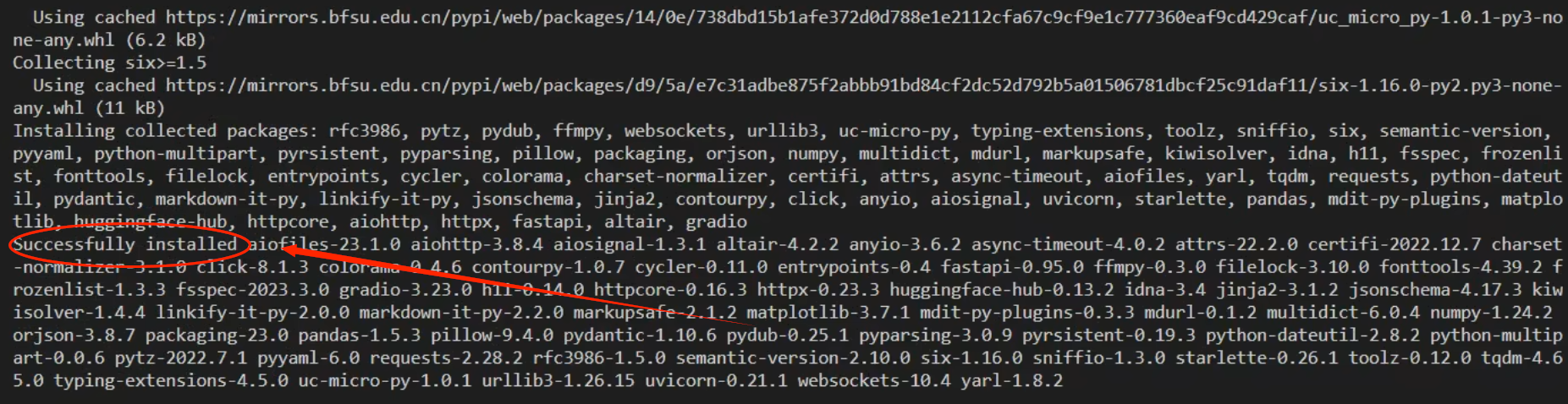
看到红圈中的内容就是成功安装,可直接跳到第三步,忽略下面的内容。
(安装成功的人不用看!)如何你安装失败了,可能是因为会遇到没有gradio-3.23.0这个版本,所以我们去网站上下载:
https://pypi.org/project/gradio/#file
下载完之后可以放在一个位置(自己决定)
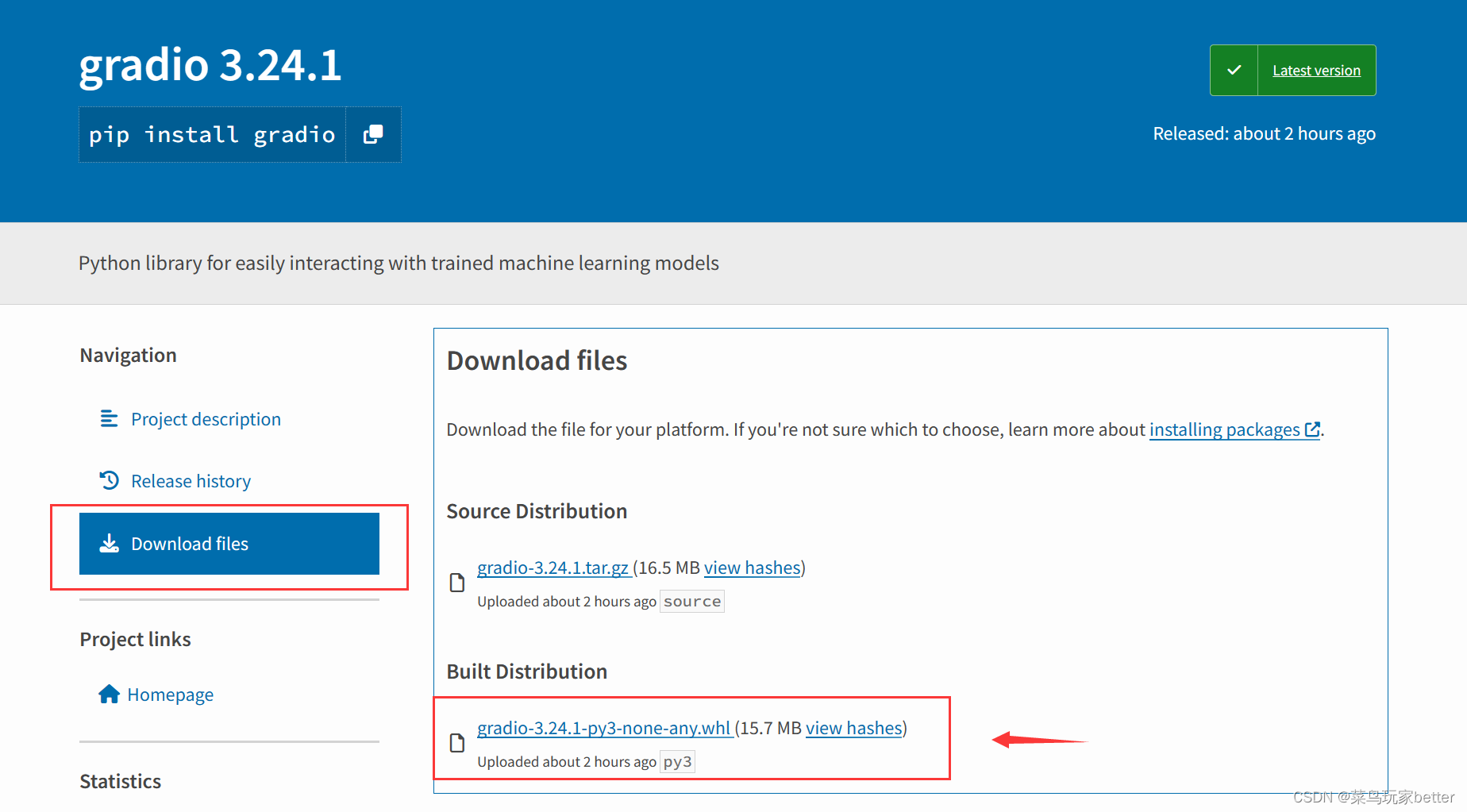
然后直接pip刚刚下载的文件:
1 | pip install gradio-3.23.0-py3-none-any.whl |
然后再在项目文件中找到requirements.txt文件,注释这第一行,因为不需要安装gradio了,加个#号即可。再重新安装一遍:
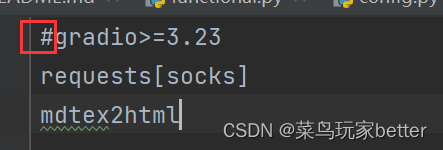
1 | python -m pip install -r requirements.txt |
第三步:配置代理和KEY
在我们第一步下载的项目中打开 config.py 文件(可以使用pycharm、vs等等变成软件,都没有可以选择记事本),进行配置:
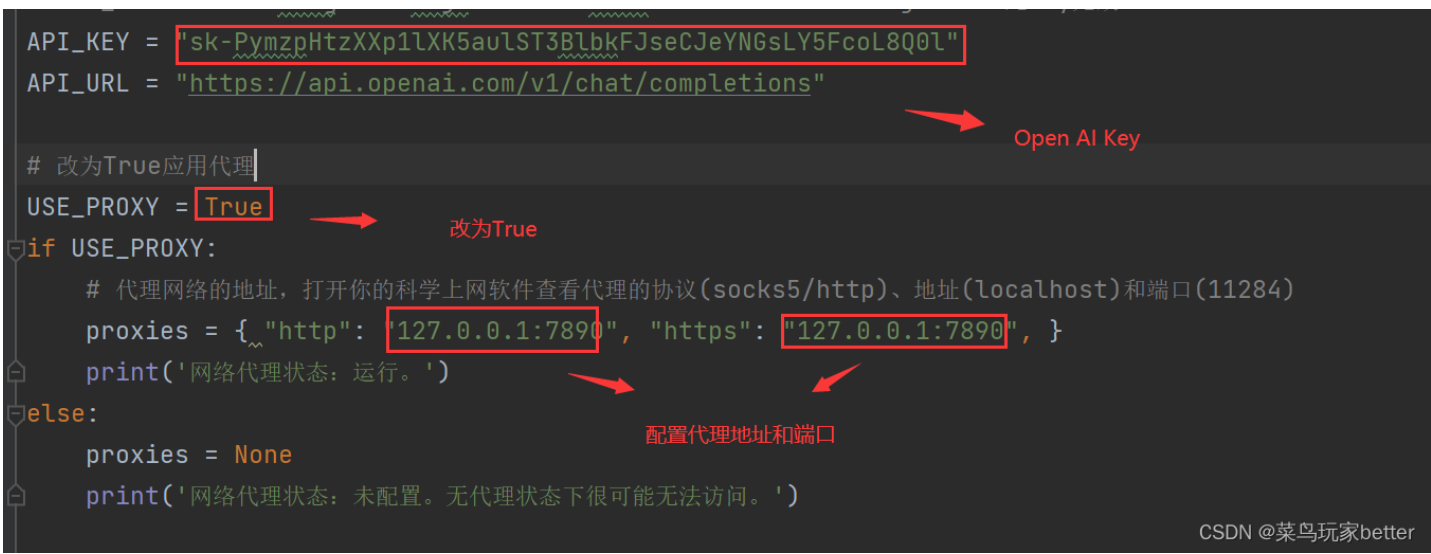 1)OpenAI API Key 获取参考:
1)OpenAI API Key 获取参考:
https://www.163.com/dy/article/HUPI06JN05561QFI.html
2)代理地址和端口
https://github.com/binary-husky/chatgpt_academic/issues/1
将项目中的config.py复制一份,原地粘贴,更名为config_private.py,config_private.py不受git管控,可以让您的隐私信息更加安全。
第四步:运行并使用
最后使用Anaconda Prompt,同样的进入到项目地址(如果不记得了,可以看第二步),输入下列代码运行程序,会自动打开网页版中科院GPT,可直接使用
1 | python main.py |
参考资料
- https://blog.csdn.net/weixin_37977006/article/details/129920530?spm=1001.2101.3001.6650.1&utm_medium=distribute.pc_relevant.none-task-blog-2%7Edefault%7ECTRLIST%7ERate-1-129920530-blog-129866977.235%5Ev29%5Epc_relevant_default_base3&depth_1-utm_source=distribute.pc_relevant.none-task-blog-2%7Edefault%7ECTRLIST%7ERate-1-129920530-blog-129866977.235%5Ev29%5Epc_relevant_default_base3&utm_relevant_index=2
- https://blog.csdn.net/weixin_44383402/article/details/129888358?spm=1001.2101.3001.6650.2&utm_medium=distribute.pc_relevant.none-task-blog-2%7Edefault%7ECTRLIST%7ERate-2-129888358-blog-129866977.235%5Ev29%5Epc_relevant_default_base3&depth_1-utm_source=distribute.pc_relevant.none-task-blog-2%7Edefault%7ECTRLIST%7ERate-2-129888358-blog-129866977.235%5Ev29%5Epc_relevant_default_base3&utm_relevant_index=3
- https://www.bilibili.com/video/BV1Th411V75K/?spm_id_from=333.337.search-card.all.click&vd_source=3fd6272f9e1a2f5ab97bcdd9e17bb11f
- https://www.bilibili.com/video/BV1hL411X7bZ/?spm_id_from=333.337.search-card.all.click&vd_source=3fd6272f9e1a2f5ab97bcdd9e17bb11f